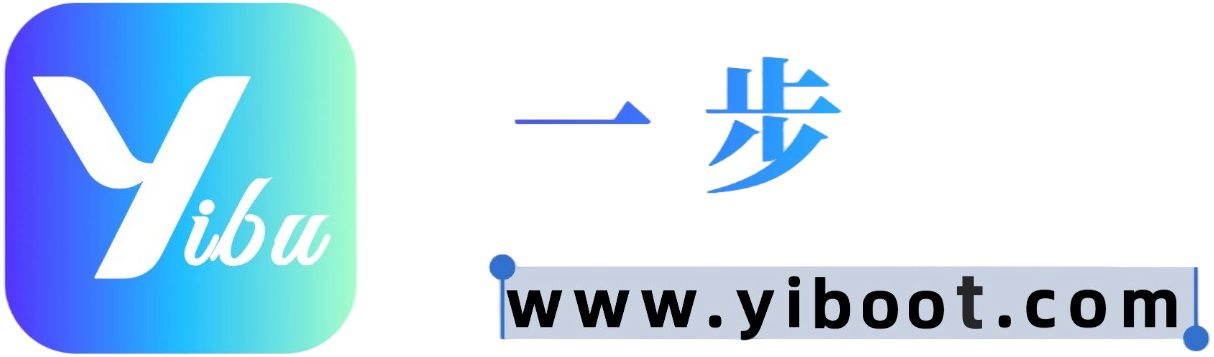文本是《工具配置(共38篇)》专题的第 16 篇。阅读本文前,建议先阅读前面的文章:
- 1.沉浸式翻译插件深度解析:从基础配置到高级定制与跨平台应用
- 2.沉浸式翻译:智能双语翻译工具,提升阅读体验与翻译精准度
- 3.ChatBox 配置指南:多平台AI对话工具,支持API Key与本地模型配置
- 4.Continue 插件安装与配置指南:JetBrains IDE 的 AI 辅助利器
- 5.Cursor 安装与配置全攻略:AI 驱动的智能编程助手
- 6.CherryStudio:跨平台AI模型管理与对话工具安装与配置全攻略
- 7.Dify:开源低代码 AI 应用平台 | 一站式构建与部署
- 8.AingDesk | 开源跨平台 AI 桌面客户端 · Windows / macOS / Docker 一站式部署
- 9.VS Code 与 Cline 插件安装及 AI 对话扩展使用指南
- 10.Zed 轻量级现代代码编辑器:性能、协作与 AI 集成
- 11.DeepChat 免费桌面智能助手|多模型接入·多模态交互·隐私安全
- 12.Void AI编辑器完全指南:免费开源Cursor替代品安装配置教程 | AI编程工具
- 13.探索前沿AI对话:LibreChat部署的深度洞察与最佳实践
- 14.Sider 配置AI模型指南
- 15.Cursor AI代码编辑器完整使用指南 – 下载安装配置教程2025
Trae AI 安装与配置指南
1. 什么是 Trae AI?
Trae AI 是一款专为开发者打造的 AI 原生代码编辑器,集成了 GPT、Claude、Gemini 等主流大语言模型,支持自然语言交互、代码生成、重构、调试等功能,显著提升编程效率。
✅ Trae 的核心优势
| 特性 | 描述 |
|---|---|
| 🧠 AI 原生集成 | 深度集成多模型对话能力,支持自然语言驱动开发 |
| 🔌 插件扩展能力强 | 自带插件市场,可集成如 Cline、Copilot 等工具 |
| ⚙️ 兼容 VS Code 配置 | 可一键导入 VS Code / Cursor 的插件、主题和快捷键 |
| 🧩 支持多平台、多模型 | 支持 macOS / Windows,支持接入一步 API、OpenAI 等 |
| 🎨 自定义主题界面 | 亮色、暗色、深蓝主题随意切换,界面现代清爽 |
| 🧑💻 极致开发体验 | 内置终端、项目管理器、智能补全、重构等工具 |
2. 安装 Trae AI
2.1 访问 Trae 官网
- 国内官网:https://www.trae.com.cn/
- 国际官网:https://www.trae.ai/

2.2 点击下载按钮

2.3 双击安装包进行安装

2.4 拖动 Trae 应用到 Applications 文件夹中

2.5 启动 Trae 应用

3. 配置 Trae AI
3.1 选择语言与主题
- 中文 / 英文
- 亮色 / 暗色 / 深蓝

3.2 导入现有编辑器配置(可选)
- 可导入 VS Code / Cursor 的插件和快捷键设置
- 点击“从 VS Code 导入”或“从 Cursor 导入”

3.3 安装终端命令(可选)
- 快速使用 Trae 命令:
trae:启动 Traetrae my-app:打开指定项目

3.4 登录账号以完成授权

3.5 成功进入 Trae 主界面

4. 配置一步 API 以接入大模型服务
4.1 安装 Cline 插件
- 打开插件市场,搜索
Cline

4.2 配置 API Token
- 填入来自一步 API 的 Token 信息

4.3 新建会话测试是否连接成功


5. Cline 插件常用功能介绍
5.1 使用 @ 快速对话
- 输入
@唤起 AI 进行提问

5.2 拖入图片生成代码
- 支持拖拽 UI 设计图,让 AI 自动生成 HTML/CSS/JS 代码

5.3 Read 和 Edit 功能
Read:AI 阅读当前文件并建立上下文Edit:对当前内容提出修改建议或自动修改

5.4 其他辅助功能
- 对话历史记录保存
- 支持多窗口与多人协作
- 自定义提示词、代码段生成

提示:推荐配合一步 API 使用 Claude 3、GPT-4o 等模型,体验最佳。
您已阅读完《工具配置(共38篇)》专题的第 16 篇。请继续阅读该专题下面的文章:
- 17.2025最新IntelliJ IDEA 安装与使用全指南:版本选择、插件配置与AI助手集成
- 18.Glarity浏览器插件完整指南:免费开源AI网页摘要与翻译助手
- 19.Claude Code CLI 安装与配置完整教程 | 支持 Windows 与 macOS 的 AI 编程助手
- 20.91协商写作平台
- 21.Claude-Python示例代码
- 22.OpenAI-image-Python示例代码
- 23.Gemini-Python示例代码
- 24.OpenAI-Java示例代码
- 25.Rerank-python代码配置
- 26.Python分析文件代码示例
- 27.Python配置openAI使用音视频图片对话
- 28.OpenAI-Java示例代码
- 29.Claude-Java示例代码
- 30.whisper-1-Python示例代码
- 31.从4.0到4.5:Claude最新版本对比评测,这些场景提升最明显
- 32.dalle-3-Python示例代码
- 33.doubao-Python示例代码
- 34.gemini-image-Python示例代码
- 35.gpt-image-1-Python示例代码
- 36.Gemini多场景-Java代码示例
- 37.# 🚀 四大AI巨头巅峰对决:GPT-5 vs Claude 4.5 vs Gemini 2.5 Pro vs DeepSeek V3.1
- 38.Gemini多场景-Python代码示例